参考搜索结果为你智能总结
以下是一份针对 MIDI 键盘新手的使用教程:
一、前期准备
选择合适的 MIDI 键盘:市面上有多种 MIDI 键盘可供选择,需根据自己的预算、需求(如键盘数量、功能等)挑选。常见品牌有 M-Audio、Novation 等。
连接 MIDI 键盘:
通过 USB 连接:将 MIDI 键盘的 USB 接口插入电脑的 USB 端口。一般情况下,Windows 和 Mac 系统会自动识别并安装相应的驱动程序。如果键盘附带了驱动光盘,也可以手动安装驱动
1
。
连接声卡:对于专业音乐制作或需要更高音质的用户,可将 MIDI 键盘的 MIDI 输出接口通过 MIDI 线连接到声卡的 MIDI 输入接口。
安装音乐制作软件:如 FL Studio、Cubase、Ableton Live 等,也可以选择一些免费的软件如 GarageBand(仅适用于 Mac 系统)、LMMS 等。安装完成后,打开软件并进行相应的设置,将 MIDI 输入设备选择为您所连接的 MIDI 键盘
1
。
二、基本操作
了解键盘布局:MIDI 键盘通常与钢琴键盘类似,有黑白键,用于弹奏音符。此外,还可能有一些功能按钮、旋钮和滑块,用于控制各种参数,如音量、音色、效果等
1
。
弹奏音符:像弹奏钢琴一样,在 MIDI 键盘上按下琴键即可发出音符。音符的音高取决于所按下的键的位置,按下的力度可能会影响音符的音量或其他表现参数(具体取决于软件设置和所使用的音色)。
切换音色:通过音乐制作软件中的音色库或音色选择菜单,选择您想要的音色。有些 MIDI 键盘上也可能有直接切换音色的按钮或旋钮
1
。
调整参数:利用键盘上的旋钮、滑块或按钮,结合音乐制作软件,调整音量、音高、音色的明亮度、混响、延迟等各种参数,以获得所需的音乐效果
1
。
三、在音乐制作软件中的设置(以常见软件为例)
FL Studio:
打开软件后,进入“Options”(选项)菜单,选择“MIDI Settings”(MIDI 设置)。
在“Input”(输入)选项中,确保您的 MIDI 键盘被正确识别并勾选。
然后在通道列表中选择要使用的 MIDI 通道(通常默认即可)。
在软件的乐器插件或通道机架中选择音色,并将其与对应的 MIDI 通道关联。
Cubase:
启动软件后,进入“Devices”(设备)菜单,选择“Device Setup”(设备设置)。
在“MIDI Ports”(MIDI 端口)选项卡中,确认 MIDI 键盘已连接并处于激活状态。
在音轨的“Inspector”(检查器)面板中,选择正确的 MIDI 输入端口和通道,以接收 MIDI 键盘的信号。
同样,在乐器轨道中加载音色,并将其与相应的 MIDI 通道进行连接。
四、高级功能探索(可选)
录制演奏:在音乐制作软件中,找到录制功能按钮(通常是一个圆形的红点或类似图标),点击开始录制后,在 MIDI 键盘上的弹奏将被记录下来成为 MIDI 数据,可以进行后续的编辑和处理
1
。
MIDI 映射:一些音乐制作软件支持将 MIDI 键盘上的特定按钮、旋钮或滑块映射到软件中的特定功能或参数上,实现个性化的控制。例如,将某个旋钮映射到音量控制,或把一个按钮映射到特定的效果切换。
与其他设备集成:如果您有其他音乐设备,如合成器、鼓机等,可以通过 MIDI 连接将它们与 MIDI 键盘集成在一起,实现更丰富的音乐制作和演奏体验。
五、学习资源与练习建议
在线教程:利用视频网站(如 B 站、YouTube 等)搜索 MIDI 键盘教程,有很多专业音乐人和爱好者分享的使用技巧、案例演示等。
官方文档:MIDI 键盘和音乐制作软件的官方网站通常提供详细的用户手册和教程,对于深入了解设备和软件的功能非常有帮助。
多练习:如同学习任何乐器一样,持续的练习是熟练掌握 MIDI 键盘的关键。可以从简单的旋律开始弹奏,逐渐尝试更复杂的音乐作品和技巧。
加入社区:参与音乐制作论坛、社区或群组,与其他 MIDI 键盘使用者交流经验、分享作品、提问和解答问题,从中可以获得很多灵感和学习机会。
刚开始使用 MIDI 键盘时可能会觉得有些复杂,但通过不断的实践和探索,您会逐渐熟悉并发挥它的强大功能,创作出属于自己的音乐作品。如果在使用过程中遇到问题,建议参考设备的说明书或在相关的音乐制作社区寻求帮助。